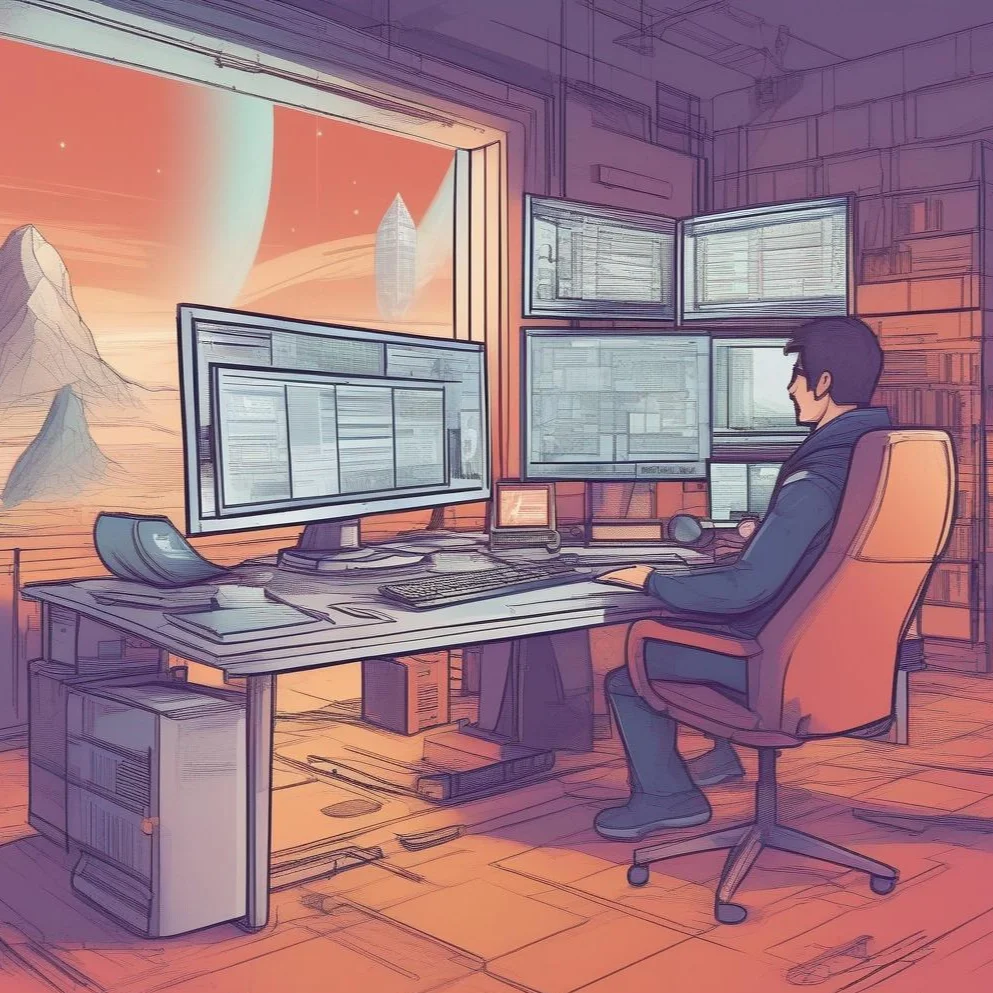Jak zainstalować OpenSSL 3 na Almalinux 9.
This guide provides comprehensive instructions on installing OpenSSL 3 na Almalinux 9. Najnowsza stabilna wersja 3.0 szereg, OpenSSL 3.0.8, zostanie zainstalowany. Ten przewodnik zostanie zaktualizowany w miarę wydawania nowszych wersji.
Wymagania wstępne
- Dedykowany serwer z Almalinux 9
- Dostęp do użytkownika root lub zwykły użytkownik z uprawnieniami sudo
Krok 1: Zaktualizuj serwer
Utrzymanie aktualnego serwer ma kluczowe znaczenie dla bezpieczeństwa powody. Użyj następującego polecenia, aby zaktualizować serwer:
dnf update -yKrok 2: Zainstaluj narzędzia programistyczne
Development tools and a few dependencies are required for installing OpenSSL. Wykonaj następujące polecenie, aby je zainstalować:
dnf group install 'Development Tools'Krok 3: Zainstaluj zależności
Zainstaluj niezbędne zależności za pomocą następującego polecenia:
dnf install perl-core zlib-devel -yKrok 4: Download and Extract Source File
Download the latest stable version from the 3.0 szereg, który jest również długoterminowym wsparciem (LTS) wersja, wspierane do września 7, 2026. Use the following command to download the source file:
wget https://www.openssl.org/source/openssl-3.0.8.tar.gzWyodrębnij plik TAR za pomocą następującego polecenia:
tar xzvf openssl-3.0.8.tar.gzKrok 5: Skonfiguruj i buduj
Przejdź do wyodrębnionego katalogu i skonfiguruj, zbudować, test, and install OpenSSL in the default location /usr/local/ssl:
cd openssl-3.0.8
./config --prefix=/usr/local/ssl --openssldir=/usr/local/ssl shared zlibKrok 6: Skonfiguruj udostępnione biblioteki
After successfully installing OpenSSL, Skonfiguruj wspólne biblioteki. Wykonaj następujące kroki:
- Przejdź do katalogu /etc/ld.so.conf.d:
cd /etc/ld.so.conf.d/- Utwórz plik konfiguracyjny:
vi openssl-3.0.8.conf- Dodaj następującą ścieżkę do pliku konfiguracyjnego:
/usr/local/ssl/lib64- Zapisz i wyjdź z pliku.
- Załaduj ponownie link dynamiczny:
ldconfig -vKrok 7: Configure OpenSSL Binary
Replace the default openssl file with the binary of the newly installed OpenSSL version:
- Back up the existing openssl file:
mv /bin/openssl /bin/openssl.backup- Create a new environment file for OpenSSL:
vi /etc/profile.d/openssl.sh- Dodaj następujące wiersze do pliku:
OPENSSL_PATH="/usr/local/ssl/bin"
export OPENSSL_PATH
PATH=$PATH:$OPENSSL_PATH
export PATH- Zapisz i wyjdź z pliku.
- Wykonaj nowo utworzony plik wykonywalny:
chmod +x /etc/profile.d/openssl.sh- Reload the new OpenSSL environment file and check the default PATH:
source /etc/profile.d/openssl.sh
echo $PATHKrok 8: Sprawdź instalację
Verify that OpenSSL is installed and working correctly:
- Check the location of the openssl executable:
which openssl- Print the OpenSSL version:
openssl version -aWyjście powinno być podobne do następujących:
OpenSSL 3.0.8 7 Feb 2023 (Library: OpenSSL 3.0.8 7 Feb 2023)
built on: Sat Mar 4 18:28:32 2023 UTC
platform: linux-x86_64
options: bn(64,64)
compiler: gcc -fPIC -pthread -m64 -Wa,--noexecstack -Wall -O3 -DOPENSSL_USE_NODELETE -DL_ENDIAN -DOPENSSL_PIC -DOPENSSL_BUILDING_OPENSSL -DZLIB -DNDEBUG
OPENSSLDIR: "/usr/local/ssl"
ENGINESDIR: "/usr/local/ssl/lib64/engines-3"
MODULESDIR: